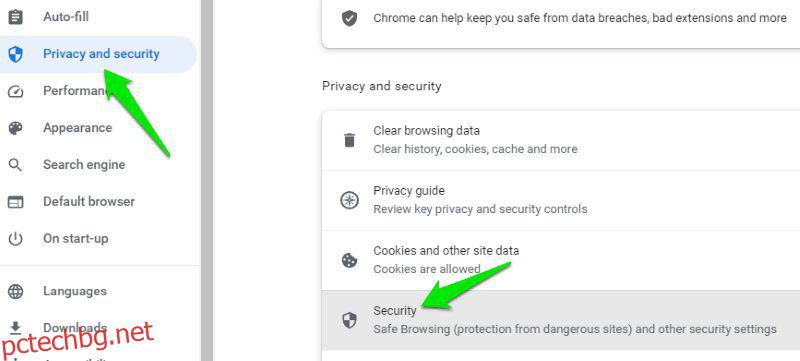Казано е „по-добре да се предпазим, отколкото да съжаляваме“ и когато става въпрос за сърфиране в интернет, тази стара поговорка не може да бъде по-вярна. С нарастващите кибератаки и пробиви на данни е по-важно от всякога да се уверите, че вашата онлайн дейност е защитена.
Да не навлизате в червените зони на интернет не е достатъчно, за да сте сигурни. Трябва да се уверите, че вашата настройка за достъп до мрежата е защитена. Това означава, че трябва да защитите браузъра си и за повечето хора това ще бъде Google Chrome.
Въпреки че Chrome ви защитава от злонамерени уебсайтове и изтегляния по подразбиране, неговата сигурност може да бъде допълнително подобрена с помощта на някои настройки и приложения. Днес съм тук, за да ви предоставя настройки, разширения, приложения и съвети за укрепване на сигурността на Google Chrome за максимална защита.
Съдържание
Променете настройките, за да защитите Chrome
Google Chrome има куп настройки, които можете да коригирате, за да подобрите сигурността. Разбира се, някои от настройките могат да променят начина, по който използвате браузъра и дори да повлияят негативно на използваемостта, но си струва, ако дадете приоритет на сигурността. По-долу ще намерите някои настройки, които могат да увеличат сигурността на Chrome:
#1. Активиране на подобрена защита
По подразбиране Google ви защитава от злонамерени разширения, изтегляния и уебсайтове. Това е под стандартна защита. Има обаче и функция за подобрена защита, която споделя вашите данни с Google, за да подсили защитата. Това включва по-добро сканиране на злонамерени данни и предупреждения за нарушения на паролата.
Ако нямате нищо против да споделите част от данните си с Google, по-долу ще намерите инструкциите, за да го активирате:
Отворете настройките на Chrome от менюто с точки в горния десен ъгъл.
Тук щракнете върху Поверителност и сигурност в левия панел и след това изберете Сигурност.
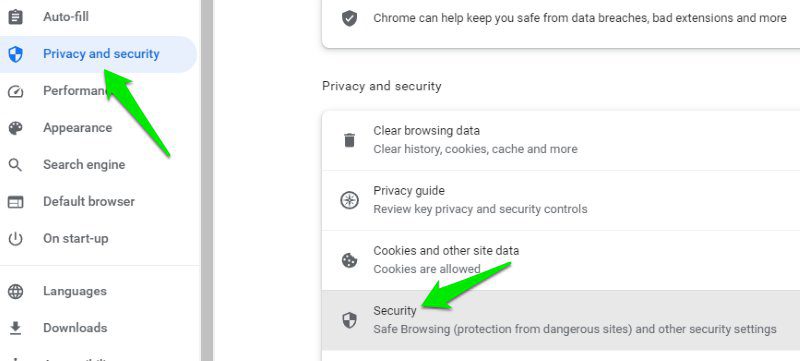
Сега изберете Подобрена защита и ще започнете да получавате по-добра защита.
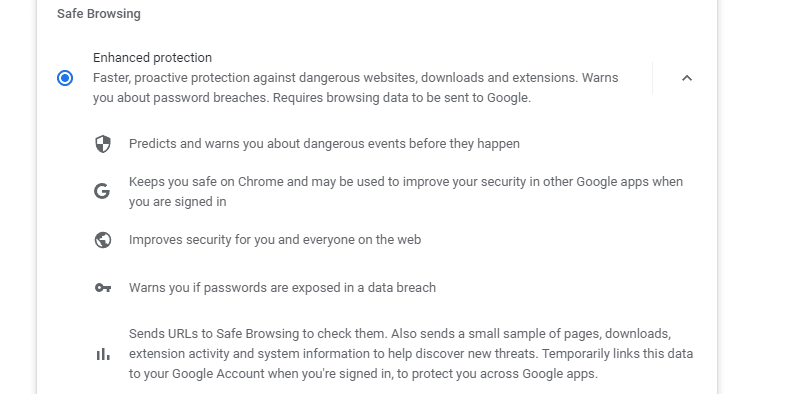
#2. Шифроване на пароли с парола
Ако използвате вградения мениджър на пароли на Google Chrome, за да запазите паролите си, тогава може да се интересувате от допълнителната им защита с персонализирана парола. Шифроването на вашите пароли с персонализирана парола не само ще предотврати изтичането им, ако акаунтът ви в Google бъде компрометиран, но и ще попречи на Google да ги види.
От настройките на Chrome щракнете върху Вие и Google и след това щракнете върху Синхронизиране и услуги на Google.
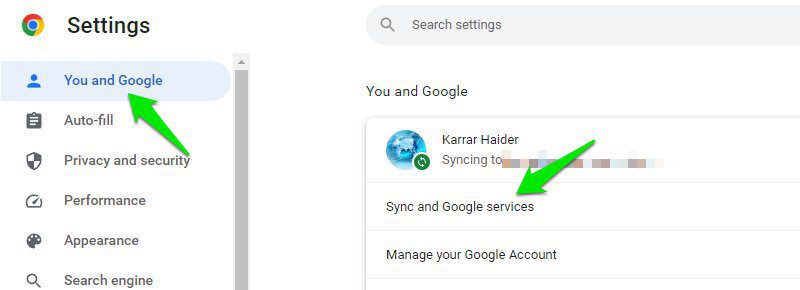
След това щракнете върху Опции за шифроване и изберете Шифроване на синхронизираните данни със собствена опция за парола за синхронизиране.
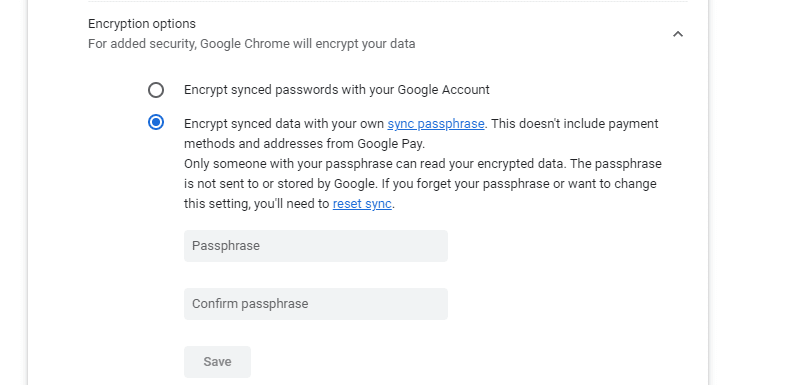
Ще трябва да създадете парола и след това да я потвърдите, за да шифровате паролите. Ако забравите паролата, ще трябва да я нулирате напълно. Процесът ще изтрие всички данни за синхронизиране от сървърите на Google, но те ще останат на вашите устройства, където можете да активирате синхронизирането отново.
#3. Поддържайте Chrome актуален
Chrome се актуализира постоянно, за да подобри защитата и да коригира уязвимостите. Трябва да се уверите, че винаги използвате най-новата версия на Chrome. За да сте сигурни, че използвате най-новата версия, отворете менюто с точки на Chrome и изберете Всичко за Google Chrome от опцията Помощ.
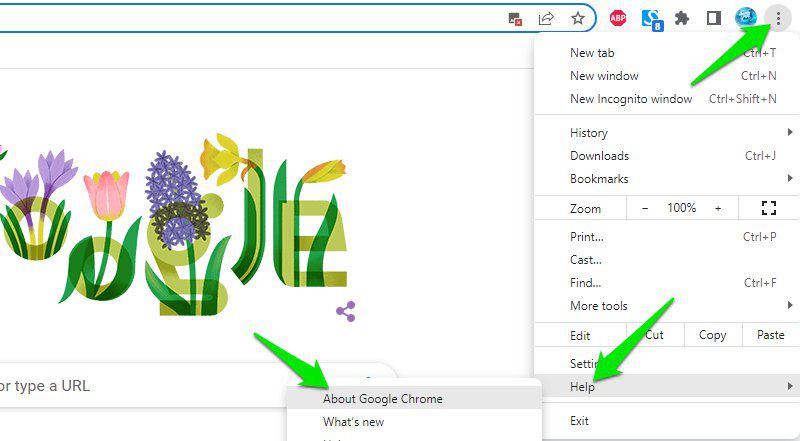
Тук или ще се каже, че Chrome е актуален, или ще ви даде опция да го актуализирате ръчно.
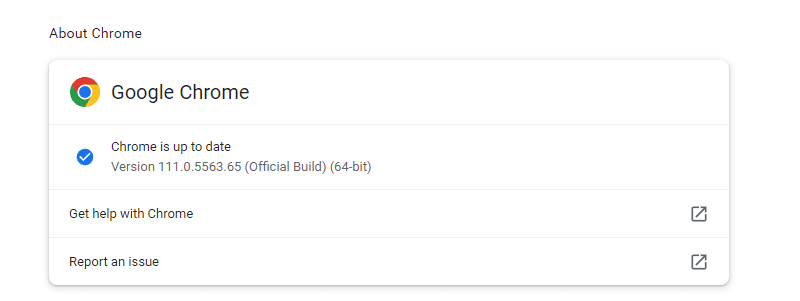
#4. Винаги използвайте HTTPS
HTTPS е протоколът, широко използван от уебсайтовете, за да се гарантира, че преносът на данни между уебсайта и потребителя остава криптиран. Някои уебсайтове обаче все още са блокирани на HTTP с несигурна връзка, която може да бъде прихваната от хакери.
Можете да принудите Chrome винаги да използва HTTPS, когато е наличен, или да ви предупреди, ако сайтът е незащитен. В настройките на Chrome отидете на опцията Сигурност в Поверителност и сигурност. Тук активирайте опцията Винаги използвайте сигурни връзки под заглавието Разширени.
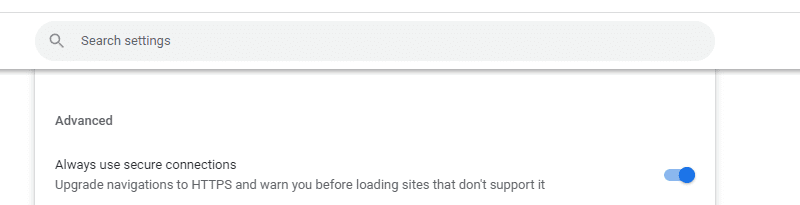
Ако попаднете на уебсайт, който не пренасочва към HTTPS, уверете се, че не въвеждате никаква информация там и определено не се регистрирайте за акаунт.
#5. Блокиране на бисквитки на трети страни 🍪
Бисквитките на браузъра могат да се използват за кражба на информация, като отвличане на бисквитки или неоторизиран достъп до компютър. Те обаче са от съществено значение за уебсайтовете, за да ви запомнят и да управляват влизанията в акаунта.
Няма да ви препоръчам да деактивирате всички бисквитки, но трябва да деактивирате бисквитките на трети страни, тъй като те само помагат на уебсайтовете да ви проследяват и могат да бъдат използвани за кражба на информация, ако връзката е несигурна.
За да ги деактивирате, отидете на Поверителност и сигурност в настройките на Chrome и щракнете върху опцията Бисквитки и други данни за сайтове.
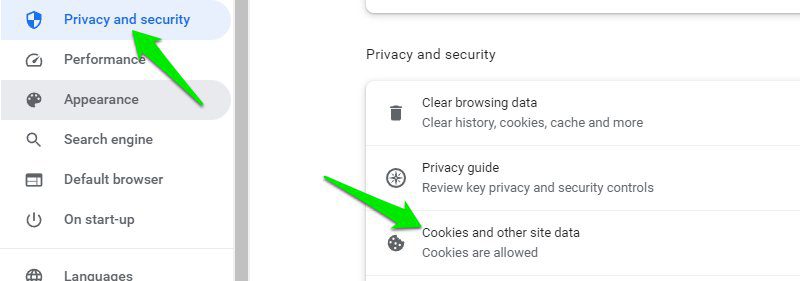
Сега изберете опцията Блокиране на бисквитки на трети страни тук.
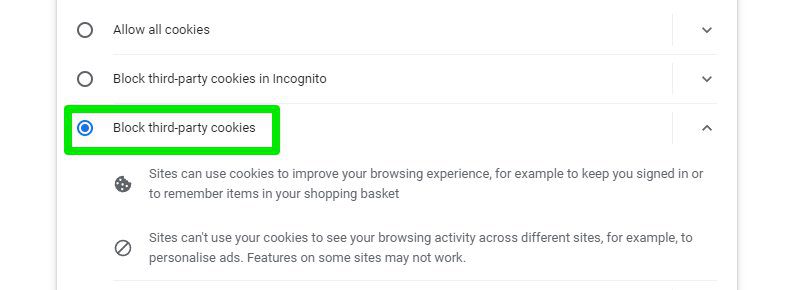
Ако не искате да поемате рискове с бисквитките, докато осъществявате достъп до чувствителен уебсайт, тогава използването на режим инкогнито ще бъде по-добре. Той ще изтрие всички бисквитки, когато затворите прозореца.
#6. Активирайте флаговете за сигурност на Chrome
Флаговете на Chrome са скрити експериментални настройки в Chrome, които имат тенденция да влияят негативно на сърфирането ви, но в повечето случаи са безопасни. Някои от тези функции могат да подобрят сигурността на Chrome, които ще изброя по-долу:
За достъп до тези флагове, въведете chrome://flags/ в адресната лента и потърсете флага в горната лента за търсене. Всеки флаг също има специален URL адрес, който ще спомена с всеки, за да можете лесно да получите достъп до тях.
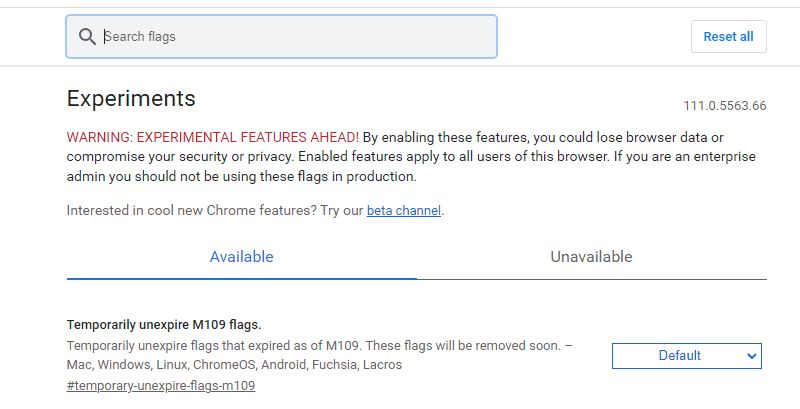
Блокиране на заявки за несигурна частна мрежа: Активирайте това, за да защитите всички компютри в частна мрежа от CSRF атаки, като блокирате заявки за несигурни публични източници. URL: chrome://flags/#block-insecure-private-network-requests
Блокиране на несигурни изтегляния: Въпреки че Chrome вече защитава срещу злонамерени изтегляния, активирането на това също ще блокира изтеглянията от несигурни (HTTP) източници, независимо дали са преки или непреки. URL: chrome://flags/#block-insecure-downloads
Strict-Origin-Isolation: Chrome вече използва изолация на сайта за защита. Този флаг допълнително ще го подобри чрез прилагане на изолация в източника (хост или порт) вместо eTLD+1. URL: chrome://flags/#strict-origin-isolation
Експериментален протокол QUIC: Протоколът QUIC е не само по-бърз от TCP и UDP, но и по-сигурен, тъй като има собствено криптиране, вместо да зависи от HTTPS. След като бъде активиран, той ще използва QUIC за връзки, когато е възможно. URL: chrome://flags/#enable-quic
Разширения и приложения за сигурност на Chrome
Има много разширения за сигурност и приложения за Chrome за подобряване на неговата сигурност. По-долу съм избрал тези, които ще вървят добре с всички други настройки за сигурност и съвети, които споменах в тази публикация.
#1. uMatrix
uMatrix е разширение за Chrome, което ви позволява да преглеждате и контролирате всички заявки, които вашият браузър прави, когато се свързвате с уебсайт. Можете да го използвате, за да блокирате скриптове, реклами, вградени рамки, конкретни уебсайтове и много други.
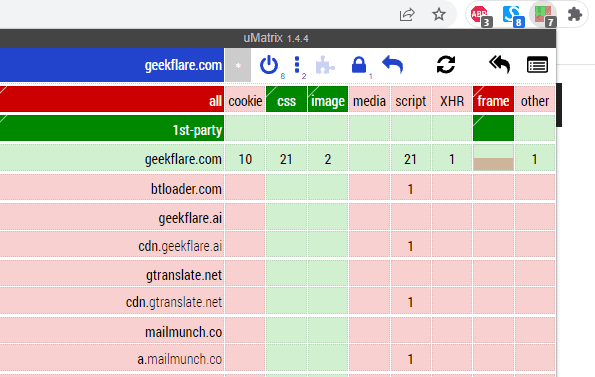
Освен това има вградени опции за управление на бисквитки и потенциални злонамерени заявки. Той запомня вашите промени и можете да създавате глобални промени, които да прилагате към всички бъдещи страници.
#2. Netcraft
Netcraft е основно разширение за оценка на уебсайтове, което ви предпазва от злонамерени уебсайтове. Той обаче използва различни алгоритми за откриване на потенциални злонамерени уебсайтове, вместо да зависи само от общността.
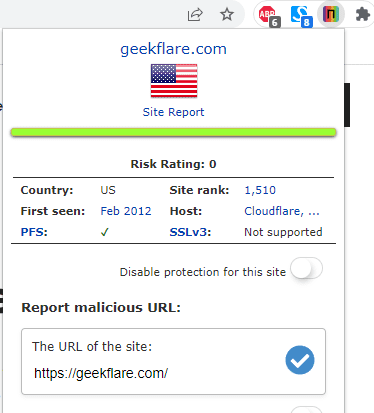
Той предпазва от фишинг уебсайтове и злонамерен javascript като уеб миньори или скимери на сайтове за пазаруване. Той също така предотвратява кражбата на данни чрез проследяване на заявки, които могат да отведат вашите данни до злонамерени домейни. И, разбира се, общността може да докладва уебсайтове, които да бъдат проверени и блокирани.
#3. NordVPN
NordVPN е моят личен фаворит, ако искате VPN за уеб сърфиране и сигурност на браузъра.
VPN помага за защитата на онлайн дейностите, като ви прави анонимни и криптира връзката ви.
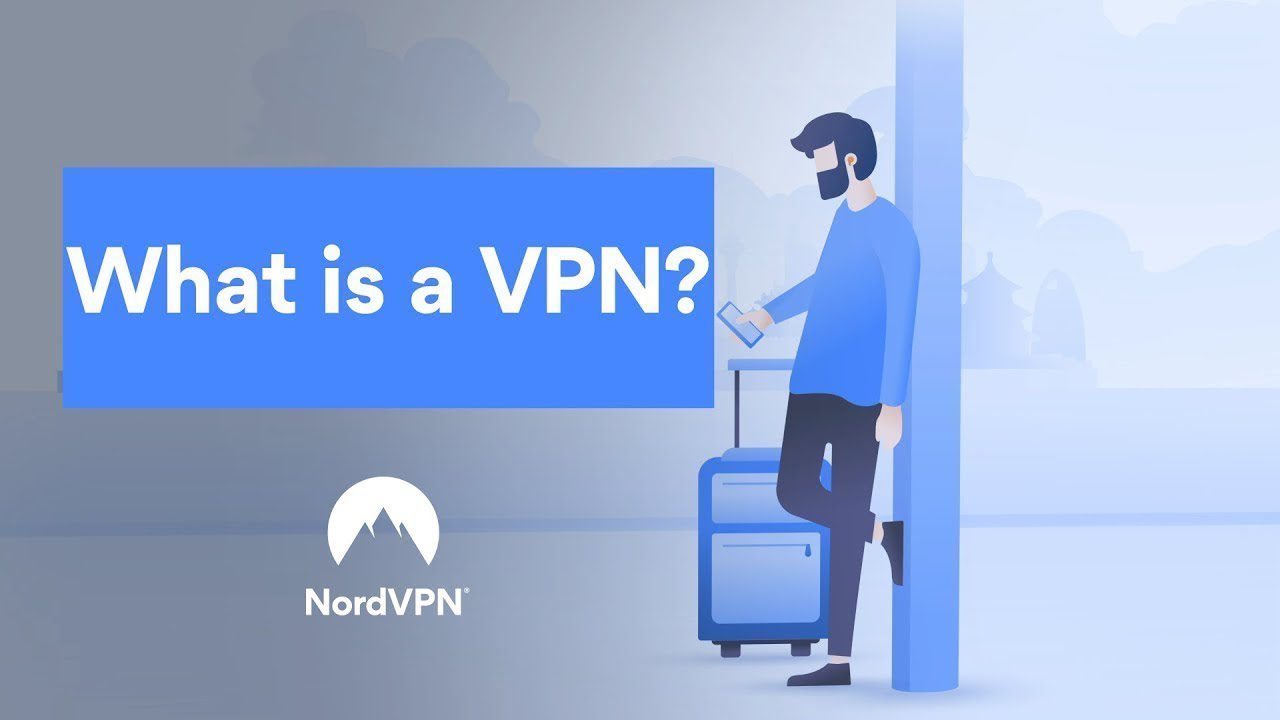
Освен че защитава връзката ви, той има вградена защита от зловреден софтуер, защита от проследяване и блокиране на реклами. Той автоматично сканира всички уебсайтове и изтегляния, за да се увери, че са безопасни. Той също така предупреждава за нарушения на данните. Наред с поддръжката за всички операционни системи, той има и разширение за Chrome със специални функции за уеб защита.
#4. Avast One
Необходима е силна защита от злонамерен софтуер за вашия компютър, тъй като няма смисъл да защитавате Chrome, ако отделна програма за злонамерен софтуер може да открадне информация. Avast One е идеалният инструмент за защита от зловреден софтуер за това, тъй като има и много инструменти за уеб защита.
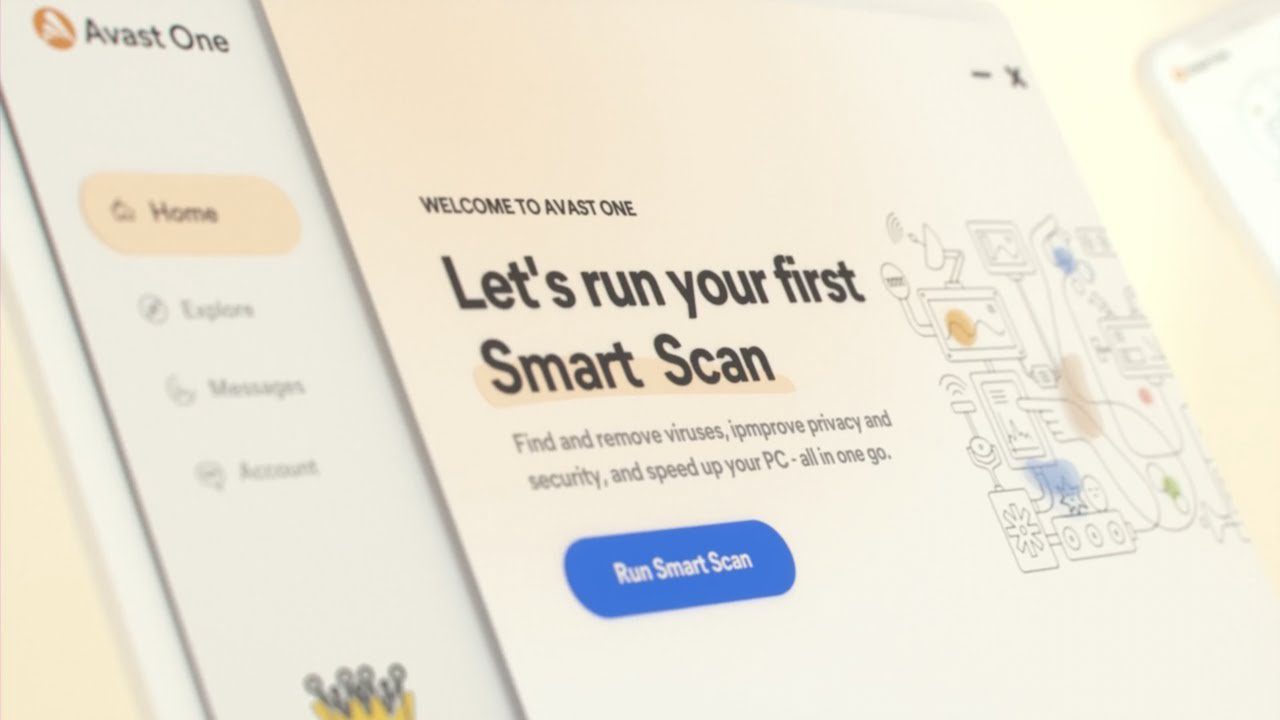
Освен защитата от компютърен злонамерен софтуер, той предлага WiFi защита, защита при онлайн пазаруване и банкиране, предупреждения за нарушаване на данните, защита от измами по имейл и много инструменти за защита на поверителността. За усъвършенствани инструменти за онлайн защита ще трябва да получите платен абонамент. Въпреки че безплатната версия работи добре за основно сърфиране.
Съвети за защита онлайн
Горните настройки и приложения ще направят Chrome защитен, но трябва също да следвате най-добрите практики за сигурност, за да останете в безопасност онлайн. Никаква защита не може да ви спаси, ако се забърквате със сенчест софтуер или уебсайтове. По-долу са някои неща, които трябва да имате предвид, докато сърфирате в мрежата.
Използвайте мениджър на пароли
Вграденият мениджър на пароли на Google Chrome не е достатъчно сигурен. Искам да кажа, че всеки може да разкрие всичките ви пароли само като предостави щифта за заключване на екрана на вашия компютър. За максимална защита се нуждаете от добър мениджър на пароли на трета страна. 1Password е наистина силно приложение за тази цел и е достъпно за всички операционни системи, заедно с разширение за Chrome.
Приложението ще ви позволи да запазвате и управлявате всичките си пароли на едно място с помощта на главна парола. Можете да активирате двуфакторно удостоверяване, за да защитите допълнително вашите пароли. Можете също така да защитите документи и файлове и да имате достъп до тях отвсякъде.
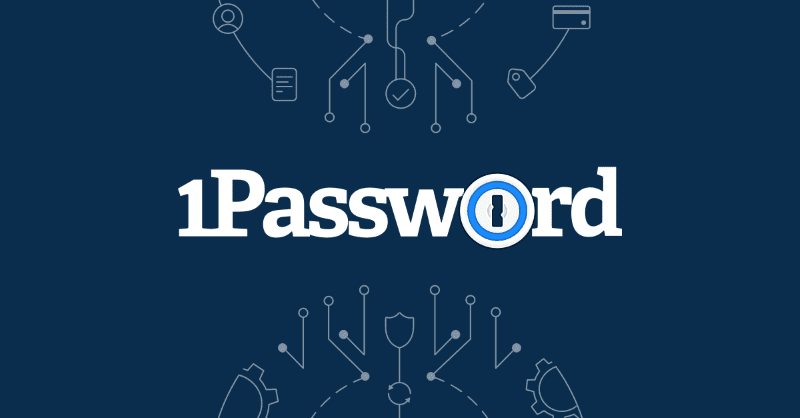
Трябва да спомена, че използването на силни и уникални пароли е изключително важно за безопасността онлайн. Разбира се, не е практично да запомняте силни пароли за всяка регистрация, така че използването на мениджър на пароли е необходимо.
Избягвайте сенчести уебсайтове и изтегляния
Получаването на безплатни неща онлайн е забавно, но много опасно. Винаги има цена, свързана с тези безплатни неща, може да са реклами, нежелани програми или опасен зловреден софтуер. Трябва да избягвате сенчести уебсайтове и програми, особено ако някой от вашите инструменти за сигурност дава предупреждение за тях. По-долу са някои примери за съдържание, за което е известно, че има зловреден софтуер/вируси:
- Програми за измама/хакване на видеоигри.
- Торенти.
- Изтегляне на защитено с авторски права съдържание като игри, изображения, видеоклипове и т.н., дори на обикновени уебсайтове.
- Инструменти, които обещават автоматично да решат проблема ви, особено ако идват като .zip файл.
- Безплатни уебсайтове за поточно предаване на медии.
- Програми за рутване/отстраняване на телефон.
- APK уебсайтове и файлове.
По принцип всичко, което изтеглите или кликнете върху което изглежда неетично или твърде хубаво, за да е истина, обикновено има по-голяма склонност към прикачен зловреден софтуер. Не казвам, че цялото това съдържание е лошо и никога не трябва да го докосвате. Въпреки това, бъдете много внимателни, особено на компютър, който използвате за достъп/запазване на чувствителни данни.
Използвайте режим „инкогнито“.
Освен че изтрива вашите следи на локалните устройства, режимът „инкогнито“ също прави сърфирането в уебсайтове безопасно, като не използва запазени бисквитки и разширения. Никакви злонамерени разширения няма да могат да откраднат информация и уебсайтовете не могат да проследят предишните ви сесии, тъй като не се използват бисквитки.
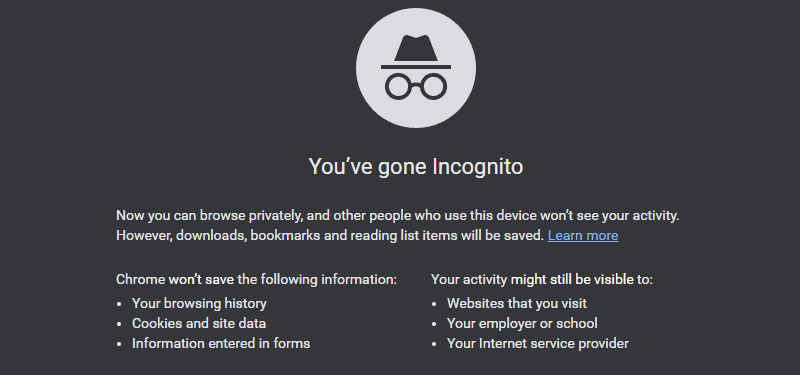
Ще ви препоръчам да използвате режим „инкогнито“, когато влизате в чувствителни уебсайтове, като финансови уебсайтове. В Chrome можете да стартирате режим инкогнито от менюто с точки или като натиснете клавишната комбинация Ctrl+Shift+N.
Винаги използвайте двуфакторно удостоверяване
Когато е възможно, винаги избирайте двуфакторно удостоверяване за услугите, за които се регистрирате. Това е най-добрата защита срещу хакване. Дори и да не искате да се удостоверявате всеки път, когато влезете, поне го активирайте за влизане на всяко ново устройство. Всички популярни услуги го поддържат, включително Google, eBay, Facebook, Amazon, PayPal, Dropbox, LinkedIn и повечето банкови уебсайтове.
Спазвайте предупрежденията ⚠️
Всеки път, когато Chrome или вашият детектор за зловреден софтуер даде предупреждение за уебсайт или изтеглен файл, уверете се, че не го изпълнявате. Знам, че любопитството или отчаянието могат да ви накарат да си помислите „кое е най-лошото, което може да се случи“, но не го правете.
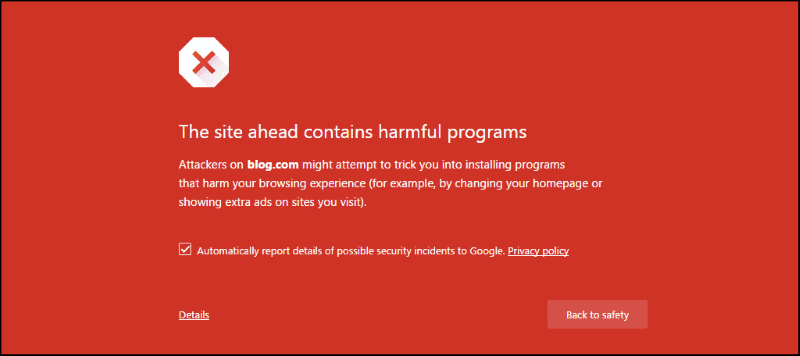
Злонамерен уебсайт може автоматично да изтегля вируси, а злонамерена програма може напълно да превземе вашия компютър веднага щом го отворите. В случай, че трябва да го отворите, първо потърсете в мрежата, за да научите какво прави. Може дори да попитате в сродни форуми. Отворете го само ако сте сигурни, че е фалшиво положително от вашата програма за сигурност.
Последни мисли 💭
Аз лично много харесвам комбинацията от използване на VPN и инкогнито режим. Режимът инкогнито предотвратява намесата на трети страни в моите заявки, а VPN ме поддържа защитен и анонимен на уебсайтовете, които посещавам.
Докато не отворите сенчеста програма/уебсайт, особено когато сте предупредени, горните настройки и приложения трябва да ви пазят в безопасност, докато сърфирате в Chrome.
Можете също така да разгледате някои от най-добрите разширения за Chrome ChatGPT.